

Av Adela D. Louie, Senast uppdaterad: January 7, 2022
Har du nyligen krossat din iPhone-enhet av misstag? Funderar du på ett sätt för hur du kan få tillbaka dina foton eller annan data från din döda eller trasiga iPhone? Om ditt svar är ja, då är det här inlägget för dig. Vi ska visa dig hur du kan återhämta bilder från döda iPhone lätt.
För en nyligen trasig iPhone är det ok om det bara är det fastnade när den startade, den värsta situationen är att din iPhone kan vara helt död. Det är då du kanske börjar oroa dig för dina bilder i den döda iPhonen.
Tja, det är precis vad vi kommer att visa dig i det här inlägget. Vi kommer att visa dig några lösningar på hur återhämta foton från trasig iPhone. Så fortsätt att läsa det här inlägget till slutet för att veta mer.
Tips: IOS dataåterställning är ett professionellt verktyg för att återställa alla typer av data från en iPhone/iPad utan säkerhetskopiering. Klicka gärna på knappen nedan och skanna dina raderade bilder.
Gratis nedladdningGratis nedladdning
Del 1. Kan jag fortfarande återställa bilder från döda iPhone? Del 2. Två enkla sätt att återställa bilder från döda iPhone med säkerhetskopia Del 3. Det snabbaste sättet att återställa bilder från döda iPhone utan säkerhetskopiering Del 4. Slutsats
Om du frågar dig själv om det finns ett sätt eller om det till och med är möjligt att återställa dina bilder från din döda eller trasiga iPhone, är svaret på det ett ja.
Är det möjligt att återställa bilder från en död iPhone?
Det är möjligt att du fortfarande kan återställa dina bilder från döda iPhone genom att använda iTunes, iCloud-säkerhetskopiering eller ett återställningsverktyg från tredje part. Om du är en av personerna som faktiskt använder din iCloud eller din iTunes för att säkerhetskopiera dina data regelbundet är detta ett sätt för dig att återställa foton från döda iPhone.
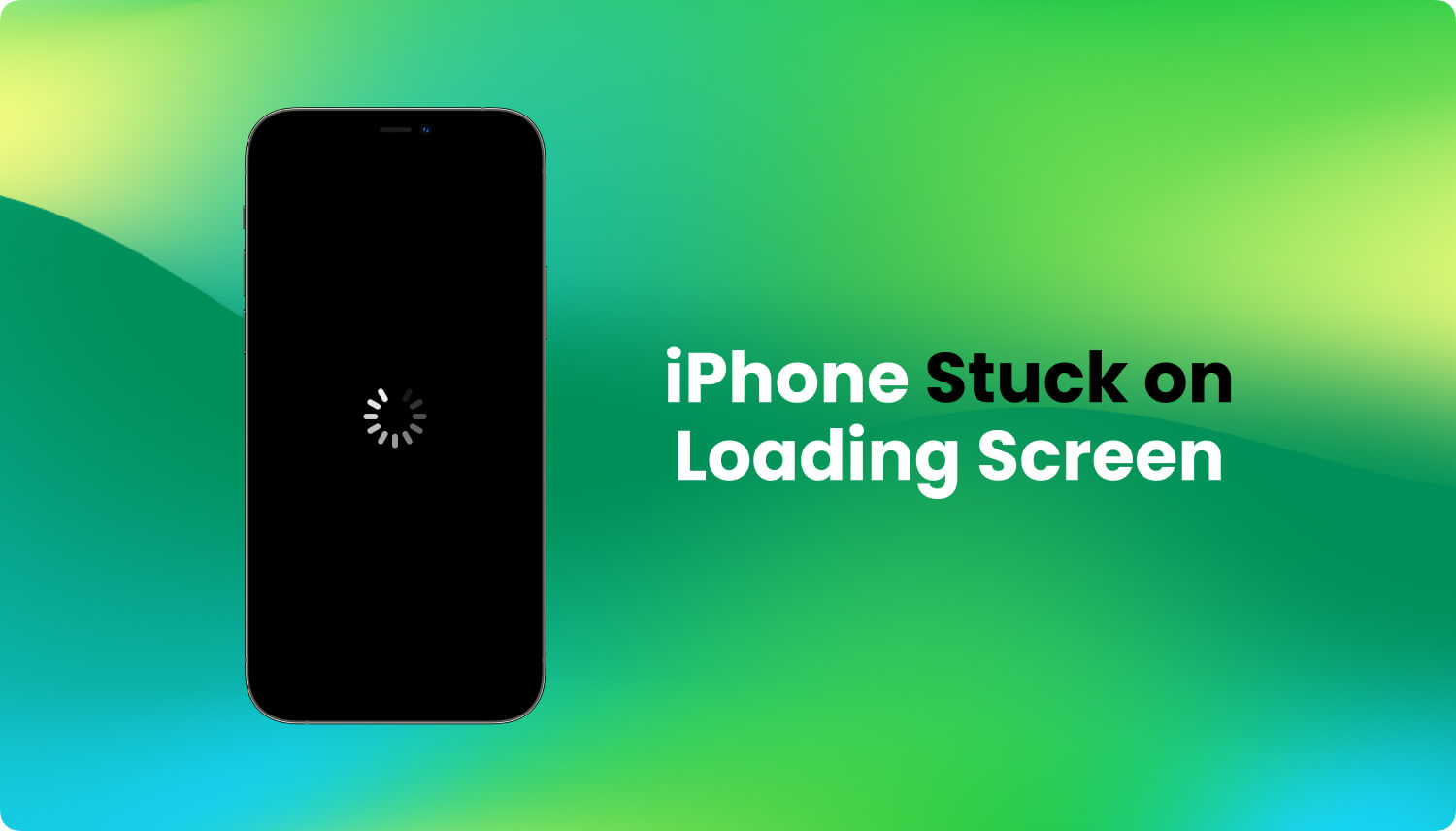
Men om du inte har någon säkerhetskopia av dina data eller dina foton från din döda iPhone, kan du försöka ansluta din döda iPhone för att se om den fortfarande kan upptäckas av din dator. Om så är fallet kan du använda programvara från tredje part för att återställa bilder från döda iPhone.
Som vi har nämnt tidigare kan du återställa dina bilder från din döda eller trasiga iPhone bara så länge du har säkerhetskopierat den. Med iOS-enheter finns det två sätt att säkerhetskopiera dina data. En är genom att använda iCloud och den andra är genom att använda din iTunes. Och dessa två är de första sätten som vi kommer att visa dig.
Ocuco-landskapet icloud funktionen på varje iOS-enhet är en av de saker som du bör dra nytta av. Du förstår, iCloud är en gratis säkerhetskopieringsmetod som du kan använda för att hålla dina data säkra.
iCloud kan nås gratis, och det ger dig gratis lagringsutrymme som du kan använda för att säkerhetskopiera dina viktiga data från din iOS-enhet. Men om du vill ha mer utrymme måste du prenumerera på det.
Om du har för vana att säkerhetskopiera dina data på din iPhone med iCloud, kommer detta att vara en lättnad för dig. Det beror på att när du har sparat dina foton, eller du kunde synkronisera dem till din iCloud, kan du enkelt återställa foton från din döda iPhone. Du kan också spara dem på din dator.
Hur? Här är vad du behöver göra.
Bortsett från det faktum att du kan komma åt det med din dator, kan du också göra samma steg ovan med en annan iPhone-enhet. Om du har en ny iPhone med dig eller en gammal som du kan använda, se bara till att du använder samma Apple-ID och lösenord på den nya iPhone så att du kommer att kunna komma åt bilderna som du har på din döda iPhone.
Och när du väl har fått tillgång till den på din nya iPhone, kommer du att kunna återställa dina bilder från din iCloud-säkerhetskopia till din nya iPhone-enhet.
iTunes är det mest värdefulla programmet när du har en iOS-enhet med dig. Genom iTunes-applikationen kommer du att kunna köpa låtar. Och du kan också använda detta för att säkerhetskopiera viktiga data som du har på någon av dina iOS-enheter.
Och om du vill använda iTunes säkerhetskopiering måste du se till att du har laddat ner och installerat den senaste versionen av den.

Kan du få bilder från en trasig iPhone utan iCloud? Ett annat snabbt sätt att återställa bilder från den döda telefonen är att använda din iTunes-säkerhetskopia. Och du kan också komma åt detta genom att använda din dator. För att veta hur här är stegen du behöver göra.
Nu kanske du frågar, vad händer om du inte har någon säkerhetskopia av dina data från din döda iPhone, så hur ska du återställa dina bilder? Svaret är väldigt enkelt.
Allt du behöver göra är att kontrollera om din telefon fortfarande kan upptäckas av din dator, och i så fall behöver du bara programvara från tredje part som hjälper dig att återställa den.
IOS dataåterställning
Återställ foton, videor, kontakter, meddelanden, samtalsloggar, WhatsApp-data och mer.
Återställ data från iPhone, iTunes och iCloud.
Kompatibel med senaste iPhone och iOS.
Gratis nedladdning
Gratis nedladdning

Och när det gäller att återställa data från iOS-enheter även utan säkerhetskopiering, FoneDog iOS Data Recovery är den mest rekommenderade programvaran som finns. Varför?
Det beror helt enkelt på att genom att använda FoneDog iOS Data Recovery, kommer du att ha fördelen av att få tillbaka dina data från din iOS-enhet även utan att ha en säkerhetskopia. Denna programvara är en kraftfull tredjepartsapplikation där du kan återställa dina foton från din trasiga enhet så länge som den fortfarande kan upptäckas av din dator.
Och inte bara att du kan återställa dina foton med, utan du kan också återställa olika typer av data som din kontakter, meddelanden, videor, WhatsApp, Facebook Messenger, Linie, Kik, WeChat och så mycket mer. Och bortsett från det kan FoneDog iOS Data Recovery användas på alla versioner av iOS-enheten inklusive den senaste versionen.
FoneDog iOS Data Recovery har också makten att återställa all data som förlorats från din iPhone på tre olika sätt. Genom att använda din iCloud-säkerhetskopieringsfil, använda din iTunes-säkerhetskopieringsfil och direkt från din iPhone-enhet utan en säkerhetskopia. Detta är anledningen till att du aldrig kan gå fel när du använder FoneDog iOS Data Recovery.
En annan sak är att FoneDog iOS Data Recovery också är det säkraste sättet för hur du kan återställa bilder från döda iPhone. Dessutom är det väldigt lätt att använda. Och för att visa dig hur lätt det är att använda denna programvara, har vi nedan inkluderat en snabbguide om hur du återställer bilder från döda iPhone.
När det har du redan laddat ner och installerat FoneDog iOS Data Recovery på din dator och starta den. Och låt sedan din iPhone-enhet vara ansluten till din dator och vänta på att programmet ska upptäcka din döda iPhone.
Gratis nedladdningGratis nedladdning

Och efter det kunde programmet upptäcka din iPhone, du kommer då att kunna se olika alternativ på din skärm. Härifrån behöver du bara välja "Återställ från iOS-enheten"Alternativet.

När du har valt ett alternativ klickar du bara på Starta Scan knapp. Detta kommer sedan att börja skanna din döda iPhone. Nu kan skanningsprocessen bero på antalet bilder som du har på din döda iPhone. Så nu är det bara att vänta på att skanningsprocessen ska slutföras.

När skanningsprocessen är klar kan du nu välja de bilder som du vill återställa. Gör detta genom att klicka på bilderna en efter en för att markera dem.
När du har valt alla bilder som du vill återställa och klicka på Recover knapp. Och återställningsprocessen för dina foton kommer då att starta så allt du behöver göra nu är att vänta på att det ska slutföra.
Du förstår, FoneDog iOS Data Recovery återställer inte bara data direkt från din iPhone. Det kan också tillåta dig att återställa förlorad data från din iOS-enhet med antingen din iCloud- eller iTunes-säkerhetskopia. Så du ser, du kommer att kunna återställa bilder från döda iPhone på det sätt som du vill återställa dem.
Så, bara om du har säkerhetskopierat dina data på din iCloud eller iTunes, kan du också använda FoneDog iOS Data Recovery för att få tillbaka dem på nolltid. Detta är säkert, effektivt och pålitligt av så många iOS-användare. Detta är anledningen till att många iOS-användare rekommenderar att du använder FoneDog iOS Data Recovery.
Så med det här inlägget vet du nu att du fortfarande kan återställa bilder från döda iPhones. Allt du bara behöver är rätt kunskap om hur du kan göra det. Och med lösningarna som vi har visat dig ovan har du nu idén om vad du behöver göra för att du ska kunna göra jobbet. Och nu vet du också fördelen med att ha en säkerhetskopia av dina data på din iOS-enhet.
Gratis nedladdningGratis nedladdning
Och när det gäller att säkerhetskopiera dina data kan du dra nytta av de möjligheter som iOS-enheterna ger dig som att använda dess iCloud-funktion och dess iTunes-program också.
Men om du vill se till att du återställer bilder från döda iPhone på det enklaste och säkraste sättet som möjligt, se till att använda FoneDog iOS Data Recovery och du kommer att kunna göra allt när det gäller att återställa data oavsett om du har en säkerhetskopia eller inte.
Folk läser ocksåiPhone Backup Extractor: Återställ data från iPhone/iPad Backup【2024】 5 sätt att exportera kontakter från iPhone till iPhone
Lämna en kommentar
Kommentar
IOS dataåterställning
3 metoder för att återställa raderade data från iPhone eller iPad.
Gratis nedladdning Gratis nedladdningHeta artiklar
/
INTRESSANTTRÅKIG
/
ENKELSVÅR
Tack! Här är dina val:
Utmärkt
Betyg: 4.5 / 5 (baserat på 98 betyg)